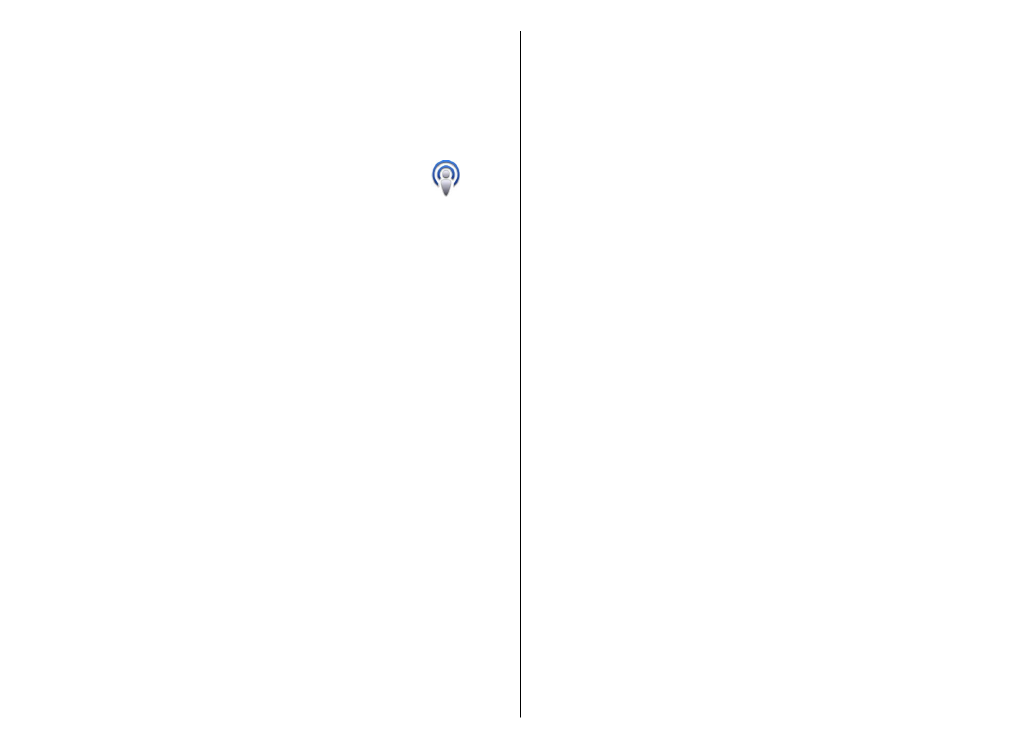
Kataloger
.
Om du vill söka efter poddsändningar med sökord och
titlar på poddsändningar väljer du
Sök
.
Om du vill visa tillgängliga avsnitt för den valda
poddsändningen öppnar du mappen
Podsändningar
och väljer
Öppna
.
Om du vill hämta det valda avsnittet väljer du
Hämta
.
Spela upp det hämtade avsnittet genom att välja
Spela
upp
.
Uppdatera markerade poddsändningar med nya
avsnitt genom att välja
Val
>
Uppdatera
.
Om du vill öppna poddsändningens webbplats
(nätverkstjänst) väljer du
Val
>
Öppna webbsidan
.
Med vissa poddsändningar kan du skicka kommentarer
till de som skapat dem. Anslut till Internet genom att
välja
Val
>
Visa kommentarer
.
Kataloger
Välj
Kataloger
.
Med kataloger kan du lättare hitta nya
poddsändningsavsnitt att prenumerera på.
Katalogernas innehåll ändras. Välj önskad mapp för att
uppdatera den (nätverkstjänst). Färgen på mappen
ändras när uppdateringen är klar.
Om du vill prenumerera på en poddsändning bläddrar
du till titeln och väljer
Uppdatera
. Efter att du skapat
en prenumeration på poddsändningsavsnitt kan du
hämta, hantera och spela upp dem i
poddsändningsmenyn.
Om du vill lägga till en ny katalog eller mapp väljer du
Val
>
Ny
>
Webbkatalog
eller
Mapp
. Välj en
titel, .opml-filens (outline processor markup language)
webbadress och
Klar
.
113
Media
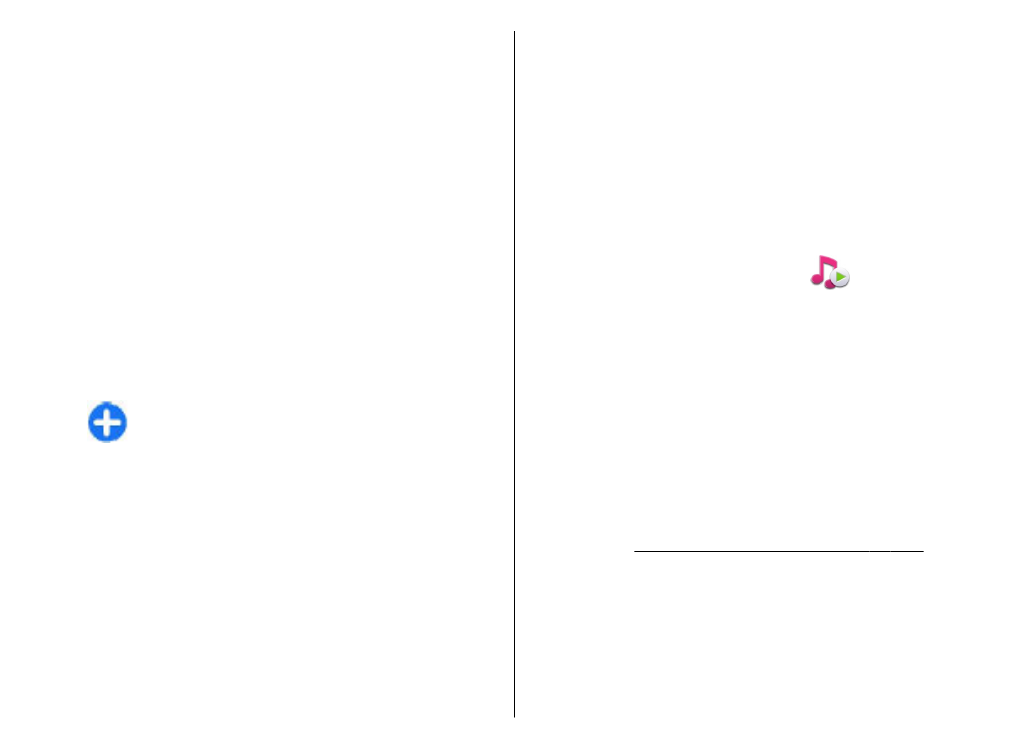
Om du vill importera en .opml-fil som lagras på
enheten väljer du
Val
>
Importera OPML-fil
.
Om du vill spara en mottagen .opml-fil öppnar du filen
och sparar den i mappen
Mottaget
i katalogerna.
Öppna mappen om du vill prenumerera på någon av
länkarna som ska läggas till dina poddsändningar.